为您推荐相关教程
更多视频 > AI摘要
AI摘要
硬盘文件丢失可能由硬盘故障、病毒攻击、误删除、文件路径错误等原因造成。找回丢失文件的方法包括:使用数据恢复软件如转转大师数据恢复等,通过扫描硬盘并重建文件结构恢复文件;利用操作系统自带的工具如Windows的“系统还原”恢复文件;检查文件路径和文件夹选项设置是否正确。在恢复过程中,需选择可靠的恢复源,并仔细阅读软件说明,同时注意保护硬盘安全以防文件再次丢失。
摘要由平台通过智能技术生成硬盘里的文件不见了怎么找回?硬盘是电脑中存储数据的重要设备,它可以帮助我们存储和备份各种文件,但是有时候我们会发现硬盘里的文件不见了。这时候,我们可以通过一些方法来找回这些丢失的文件。
首先,我们需要先确认文件丢失的原因。文件不见的原因可能有很多,例如硬盘故障、病毒攻击、误删除、文件路径错误等等。因此,我们需要仔细回想一下文件丢失前是否有什么异常情况发生。此外,我们还可以检查硬盘是否出现故障,例如硬盘是否有异响、是否能正常启动等等。
接下来,我们可以采取一些方法来尝试找回丢失的文件。
方法一:使用数据恢复软件
数据恢复软件是一种可以恢复丢失文件的软件,它可以通过扫描硬盘并重建文件结构来找回丢失的文件。常用的数据恢复软件有转转大师数据恢复、DataRecovery、DiskGenius等等。使用数据恢复软件时,我们需要选择正确的恢复类型和文件类型,并仔细阅读软件的使用说明。下面以转转大师数据恢复操作为例。
硬盘损坏恢复步骤:
第一步:选择恢复模式

根据实际情况选择一个符合条件的恢复模式,因此选择“硬盘损坏恢复”。
第二步:选择原数据储存位置

选择损坏的硬盘进行数据扫描。
第三步:扫描文件

扫描需要一定的时间,数据越多扫描的时间就越长,但是我们可以边扫描边恢复。
第四步:查找文件
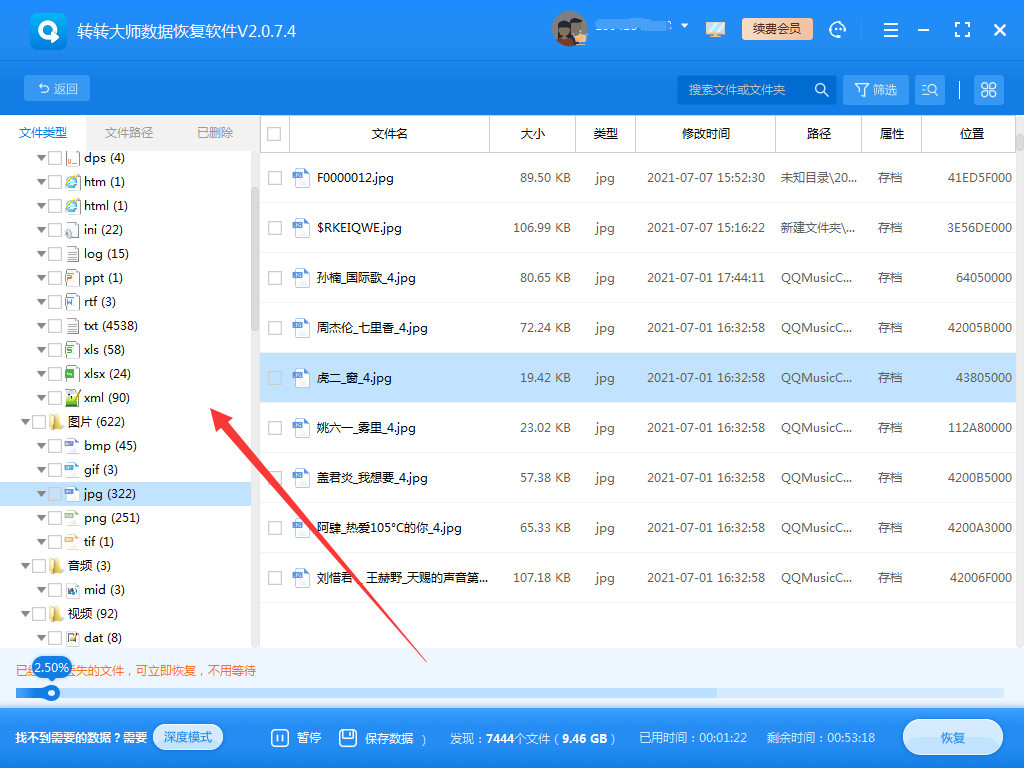
可以通过文件类型知道我们要恢复的文件,也可以通过搜索来查找。总之,总有一款方法适合你。
第五步:预览文件
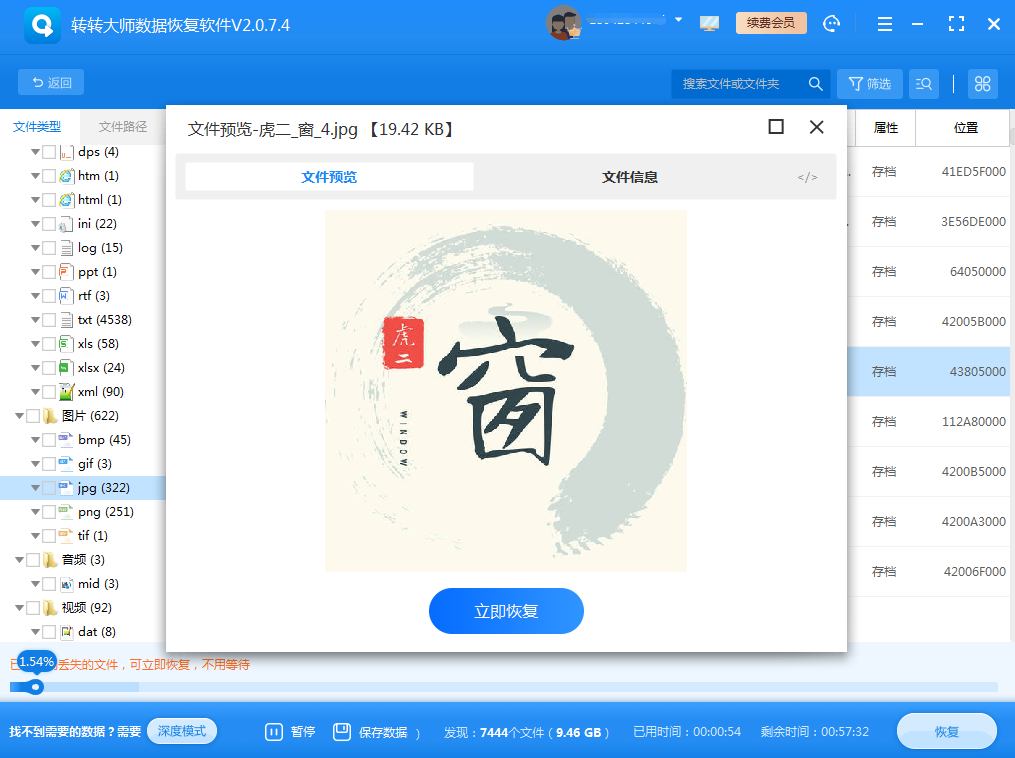
很多人在恢复数据前都会有的疑虑,硬盘损坏恢复到底能不能帮我们恢复数据呢?最直观的方法就是预览,预览成功了那就是可以恢复,预览失败了,那么有可能是文件已经损坏了,恢复不成功。
步骤六:恢复文件
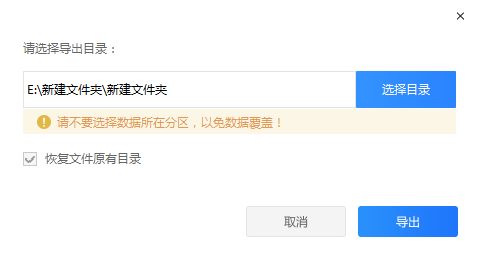
恢复文件的步骤就简单了,勾选要恢复的文件,点击恢复,然后设置一下导出目录即可。
方法二:使用操作系统自带的工具
操作系统自带的工具也可以用来恢复丢失的文件。例如,Windows操作系统自带的“系统还原”工具可以将系统还原到过去的某个时间点,从而找回丢失的文件。但是,使用这种方法需要我们先开启系统的还原功能,并保证在丢失文件之前已经开启了系统还原功能。
方法三:检查文件路径是否正确
有时候,文件不见的原因可能是因为文件路径错误。因此,我们可以检查文件路径是否正确,并尝试重新输入正确的文件路径。此外,我们还可以检查文件夹选项是否设置正确,例如是否显示隐藏文件等等。
总之,当我们发现硬盘里的文件不见了时,不要过于惊慌失措。我们应该先确认文件丢失的原因,并采取一些方法来尝试找回这些丢失的文件。在使用数据恢复软件时,我们需要选择可靠的恢复源,并仔细阅读软件的使用说明。同时,我们还需要注意保护硬盘的安全,避免文件再次丢失的情况发生。


 技术电话:17306009113
技术电话:17306009113 工作时间:08:30-22:00
工作时间:08:30-22:00 常见问题>>
常见问题>> 转转大师数据恢复软件
转转大师数据恢复软件
 微软office中国区合作伙伴
微软office中国区合作伙伴
 微信
微信 微信
微信 QQ
QQ QQ
QQ QQ空间
QQ空间 QQ空间
QQ空间 微博
微博 微博
微博
 硬盘里的文件不见了怎么找回
硬盘里的文件不见了怎么找回
 免费下载
免费下载






















